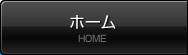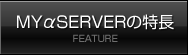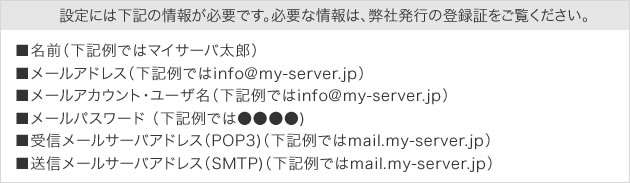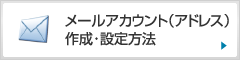Outlook Express 6.0 を起動して[ツール]-[アカウント]をクリックします。
Outlook Express 6.0 を起動して[ツール]-[アカウント]をクリックします。
[インターネットアカウント]画面が表示されますので[メール]タブをクリックして、確認をするアカウントを選択して、[プロパティ]をクリックします。
 登録証を参考に、各項目を設定・ご確認ください。
登録証を参考に、各項目を設定・ご確認ください。
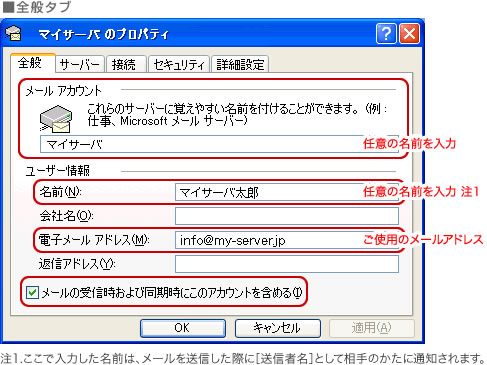
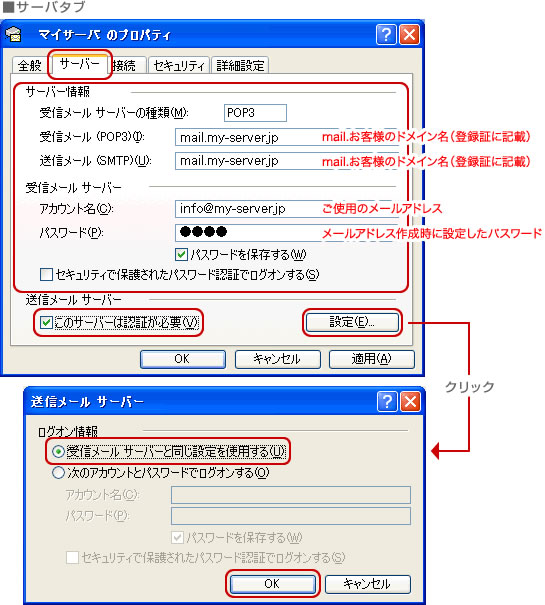
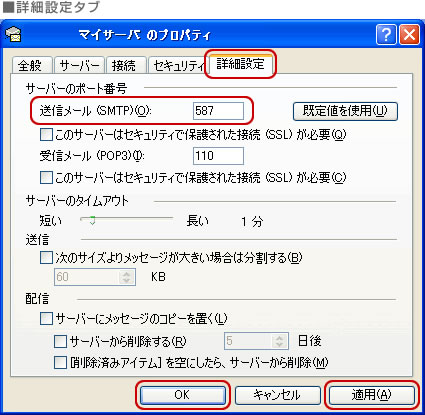

 Outlook 2013 を起動すると[受信トレイ]画面が表示されますので、[ファイル]をクリックします。
Outlook 2013 を起動すると[受信トレイ]画面が表示されますので、[ファイル]をクリックします。
[ファイル]画面が表示されますので[アカウント設定]-[アカウント設定]をクリックします。
[アカウント設定]画面が表示されます。設定・確認するアカウントを選択し、[変更]をクリックします。
 登録証を参考に、各項目を設定・ご確認ください。
登録証を参考に、各項目を設定・ご確認ください。
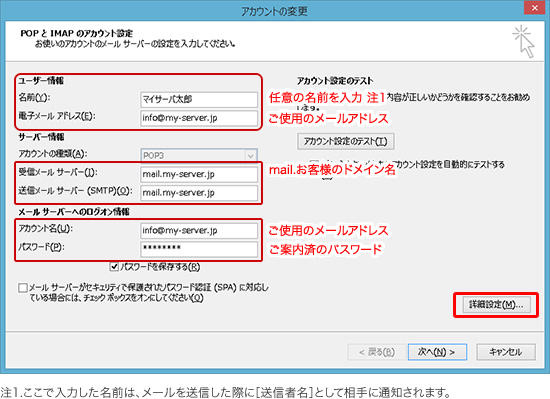
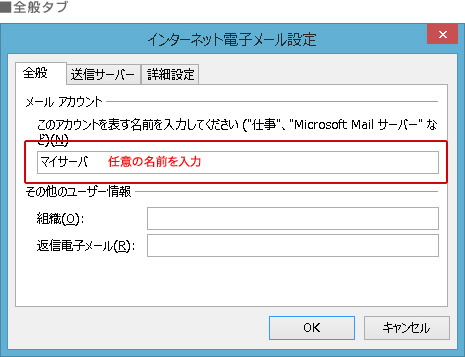
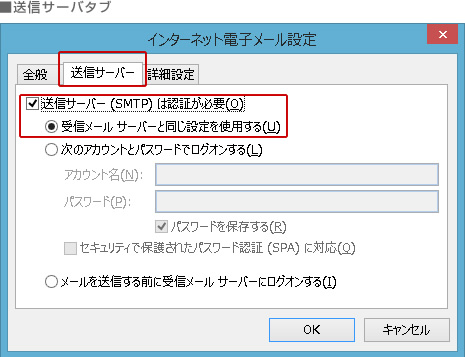
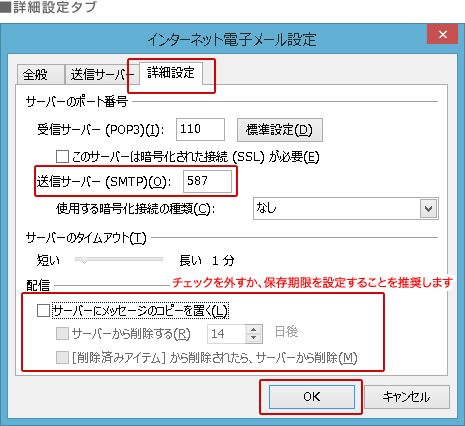

 Windows Live メール 2012を起動すると[ホーム]画面が表示されますので[ファイル]をクリックします。
Windows Live メール 2012を起動すると[ホーム]画面が表示されますので[ファイル]をクリックします。
[オプション]-[電子メール アカウント]をクリックすると[アカウント]画面が表示されますので、設定・確認するアカウントを選択し、[プロパティ]をクリックします。
 登録証を参考に、各項目を設定・ご確認ください。
登録証を参考に、各項目を設定・ご確認ください。
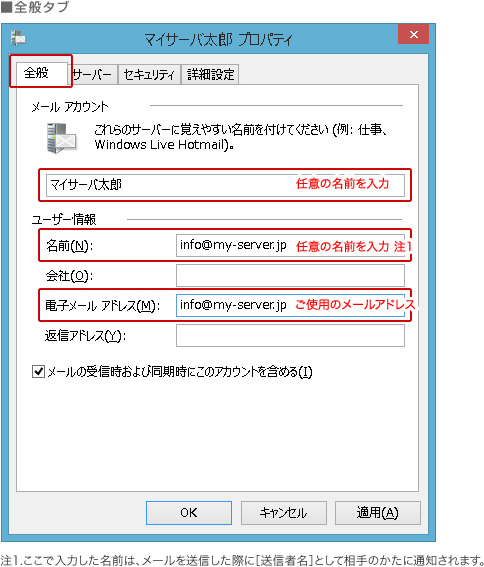
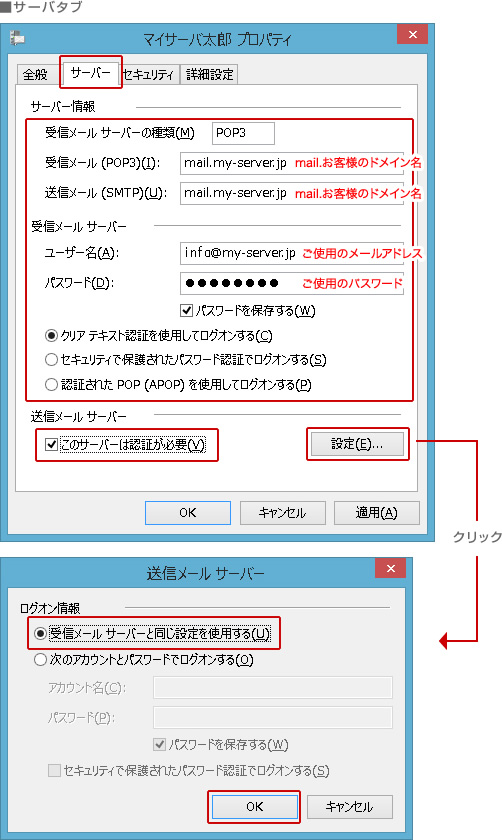
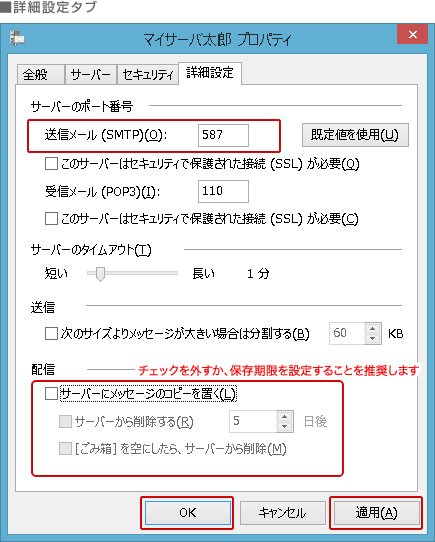

 Thunderbirdを起動して[ツール]-[アカウント設定]をクリックします。
Thunderbirdを起動して[ツール]-[アカウント設定]をクリックします。
 登録証を参考に、各項目を設定・ご確認ください。
登録証を参考に、各項目を設定・ご確認ください。

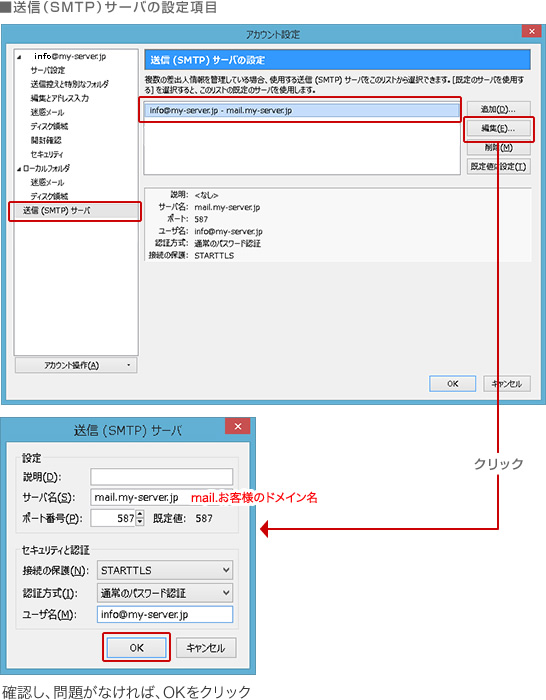
 ツール]-[オプション]をクリックします。
ツール]-[オプション]をクリックします。
[オプション]画面が表示されますので、セキュリティをクリックします。
古いパスワードを削除してください。
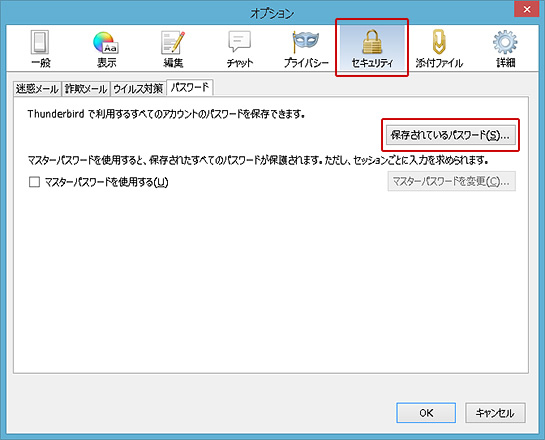


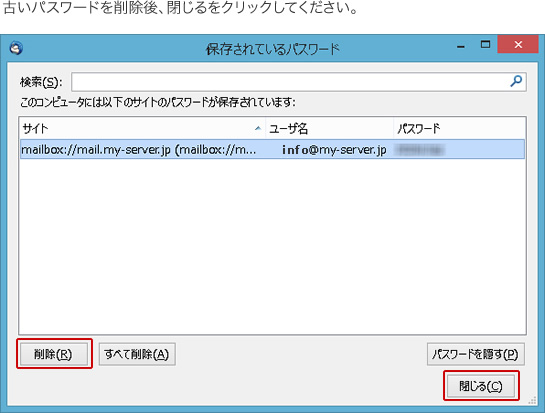
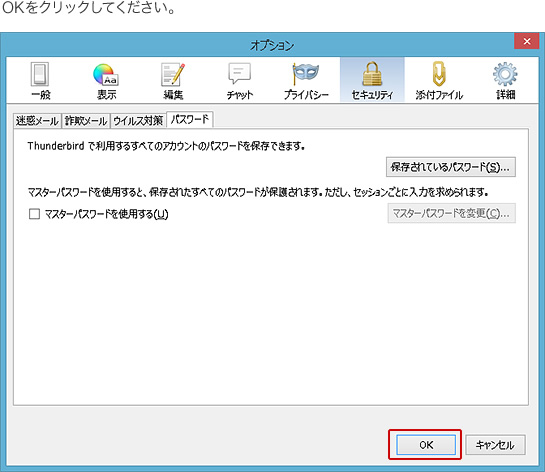

 Mac OS X メールを起動して画面上部の[メール]-[環境設定]をクリックしてください。
Mac OS X メールを起動して画面上部の[メール]-[環境設定]をクリックしてください。
 登録証を参考に、各項目を設定・ご確認ください。
登録証を参考に、各項目を設定・ご確認ください。

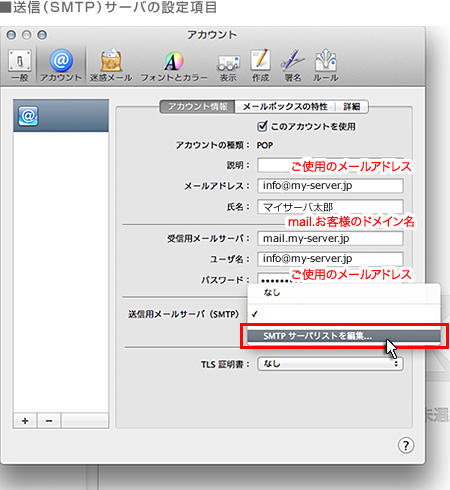
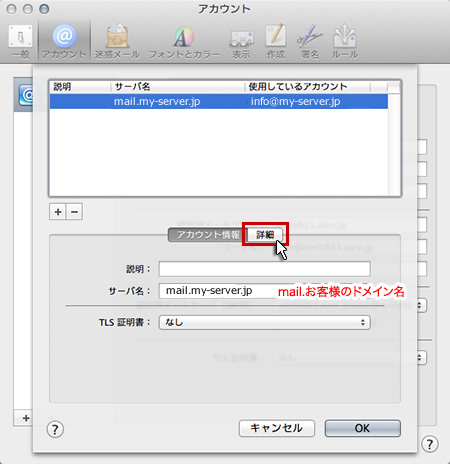
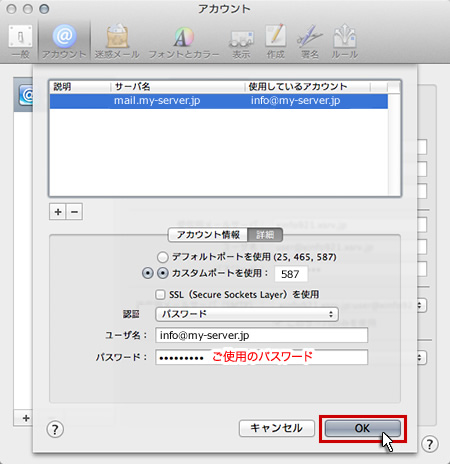
 お客様のGMAILアカウントにログイン後、右上の歯車のアイコンから「設定」をクリックします。※スマートフォンでは設定できません。
お客様のGMAILアカウントにログイン後、右上の歯車のアイコンから「設定」をクリックします。※スマートフォンでは設定できません。

アカウントとインポートをクリックします
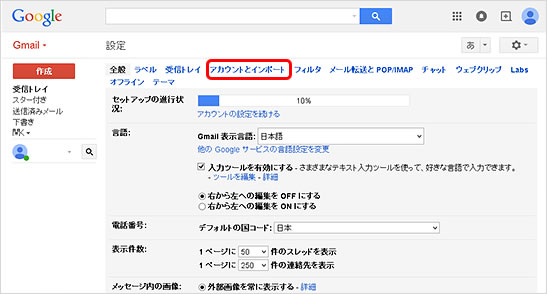
「自分のPOP3メールアカウントを追加」をクリックします。

 使用したいメールアドレスを入力し、次のステップをクリックします。
使用したいメールアドレスを入力し、次のステップをクリックします。

 パスワードを入力後、アカウントの追加をクリックします。
パスワードを入力後、アカウントの追加をクリックします。
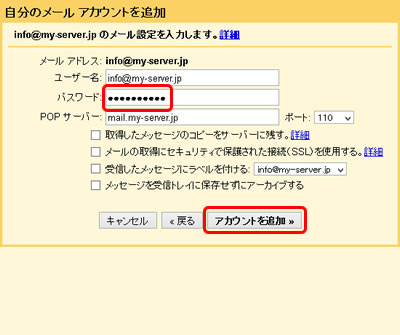
 はいを選択し、次のステップをクリックします。
はいを選択し、次のステップをクリックします。

 名前を入力し、次のステップをクリックします。
名前を入力し、次のステップをクリックします。
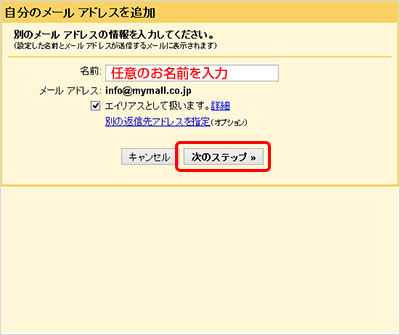
 SMTPサーバを確認し、メールアドレス・パスワードを入力し、アカウントを追加をクリックします。
SMTPサーバを確認し、メールアドレス・パスワードを入力し、アカウントを追加をクリックします。

 追加したメールアカウント宛に確認用のメールが送信されます。本文内に記載されているリンクをクリックするか、本文内の確認コードを入力し「確認」をクリック。
追加したメールアカウント宛に確認用のメールが送信されます。本文内に記載されているリンクをクリックするか、本文内の確認コードを入力し「確認」をクリック。
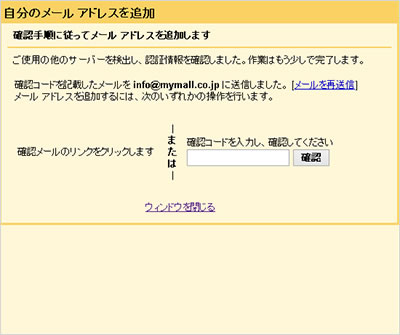
問題がなければ「ウィンドウを閉じる」をクリックし、完了です。